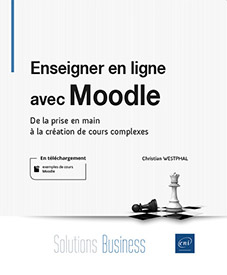Les activités sondage et feedback
Introduction
Sondage et feedback sont deux activités destinées à recueillir les réponses et avis des étudiants, mais sans possibilité de les noter. Cette absence de note les différencie des tests. Ces deux activités ont été prévues pour permettre aux enseignants d’avoir un retour des étudiants sur le cours, sa compréhension, les choix à effectuer. Elles peuvent aussi servir à réactiver des connaissances antérieures en posant des questions aux étudiants. Questions dont l’intérêt sera plus dans la réflexion nécessaire pour y répondre que dans la réponse en elle-même ou dans la performance (et la note) associée.
Sondage
Le sondage est une activité assez simple à mettre en œuvre : l’enseignant propose une question et une liste de réponses, nommées Options dans Moodle. Les étudiants choisissent la ou les options qu’ils souhaitent. La question est unique, si l’enseignant souhaite poser plusieurs questions, il faut soit créer plusieurs sondages, soit utiliser une activité feedback.
La plupart des paramètres du sondage sont assez explicites. L’essentiel des paramètres importants se trouve dans les sections Options et Résultats du formulaire de création du sondage.
Options
Les champs Option 1, Option 2, etc. de la section Options sont les réponses proposées aux étudiants : les différents choix du sondage.
Le paramètre Mode d’affichage des options (dans la section Généraux et non pas Options) permet de choisir la présentation. L’affichage horizontal n’étant à utiliser que pour des options courtes et peu nombreuses.
Permettre la modification du choix : permet aux étudiants de changer d’avis en rechoisissant une réponse au sondage, éventuellement après avoir pris connaissance des résultats (en fonction du paramètre Publication des résultats). L’étudiant peut, au choix, modifier sa réponse...
Feedback
Parfois renommée enquête, cette activité permet, contrairement au sondage, de poser plusieurs questions aux participants. Les questions peuvent se suivre de manière linéaire et identique pour tous ou, au contraire, certaines questions peuvent être dépendantes des réponses fournies précédemment.
Création du feedback
Outre les classiques Nom (obligatoire) et Description, le formulaire de création du feedback contient dans les sections Réglages de questions et d’envoi et Après l’envoi, les paramètres spécifiques au feedback. Cette première section correspond au comportement du questionnaire lors des réponses des utilisateurs et la seconde, à la fin du questionnaire.
Enregistrer les noms d’utilisateur : permet de choisir entre un questionnaire nominatif ou anonyme.
Attention : l’anonymat est très relatif : l’identité de l’étudiant n’apparaît pas dans les réponses, celles-ci sont mélangées, mais avec peu de réponses et une surveillance attentive de celles-ci et des accès au cours, l’anonymat peut être cassé assez facilement.
Permettre plusieurs remises : comme évoqué par l’intitulé, l’utilisateur peut remplir plusieurs fois le formulaire. Chaque saisie remplace la précédente, seule la dernière apparaît pour l’enseignant. Cette possibilité n’est généralement pas offerte pour les questionnaires anonymes : chaque saisie enregistre une entrée distincte des précédentes et fausse le dépouillement du questionnaire. Ce paramètre n’est plus modifiable après la première réponse.
 Editions ENI Livres | Vidéos | e-Formations
Editions ENI Livres | Vidéos | e-Formations